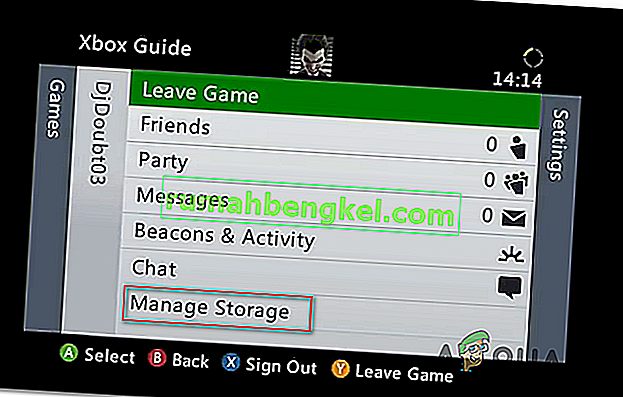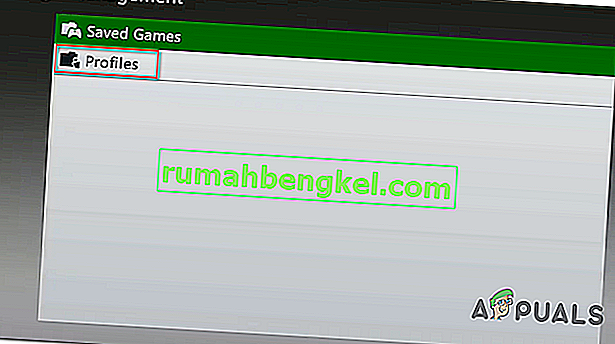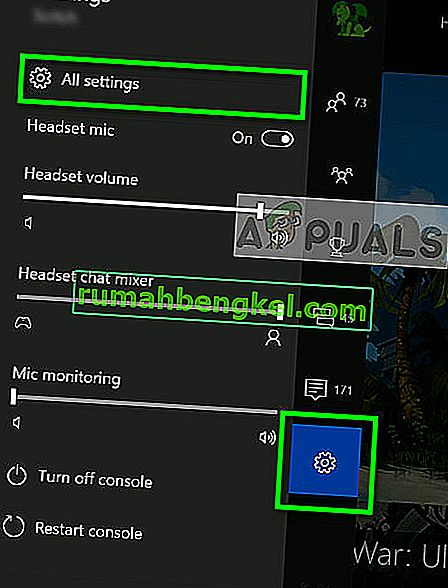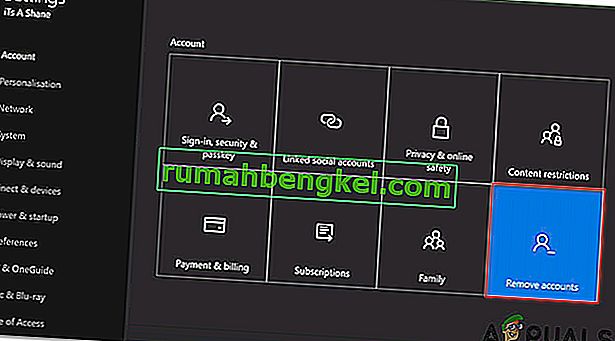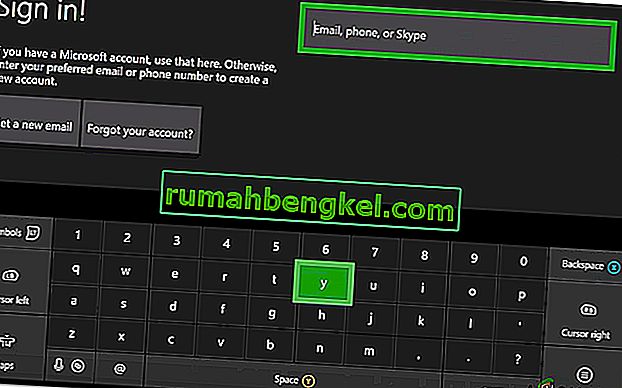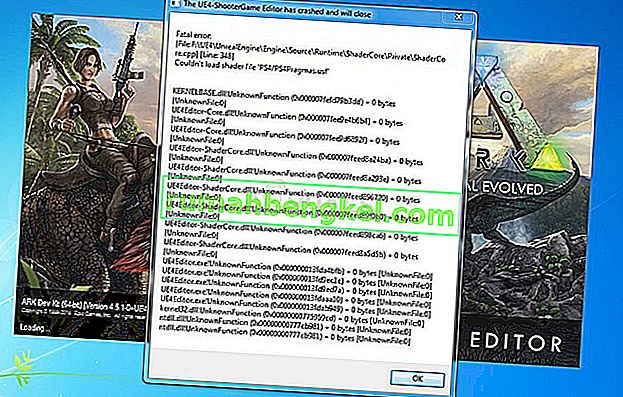- Що спричиняє помилку "Цей профіль не вдається підключитися до Xbox Live на цій консолі"?
- Перевірка стану серверів Xbox Live
- Виконання циклу живлення
- Видалення локального сховища Xbox 360 (на Xbox One)
- Повторне ініціювання профілю Xbox One
- Виконання м’якого скидання
« До жаль, цей профіль не може підключитися до Xbox жити на цій консолі» помилка з'являється , коли користувач намагається грати зворотну сумісність гри Xbox360 на одній консолі Xbox. Для всіх користувачів членство в Xbox Live працює нормально, оскільки вони можуть грати в ігри Xbox Gold Card і користуватися онлайн-функціями без проблем. Здається, ця проблема обмежена зворотньо сумісними іграми, які запускаються на консолі Xbox One (на Xbox360 вони чудово грають).

Що спричиняє помилку "Цей профіль не вдається підключитися до Xbox Live на цій консолі"?
Ось список речей, які в кінцевому підсумку можуть спричинити помилку "Цей профіль не вдається підключитися до Xbox Live на цій консолі" :
- Проблема з основною службою Xbox Live - як виявляється, неможливість відтворювати сумісні ігри також може бути спричинена проблемою сервера, яка не піддається контролю кінцевого користувача. Заплановане технічне обслуговування та DDoS-атаки на сервери Xbox у вашому районі можуть унеможливити вашій консолі перевірку права власності. У цьому випадку єдиним життєздатним виправленням є почекати, поки проблему не усунуть інженери Microsoft.
- Дані тимчасової роботи - ще однією потенційною причиною, яка може бути причиною цієї проблеми, є якісь пошкоджені дані, які наразі зберігаються у тимчасовій папці вашої консолі Xbox One. якщо цей сценарій застосовний, ви зможете вирішити проблему, виконавши процедуру циклічного вимкнення, щоб видалити тимчасові дані та злити конденсатори живлення консолі.
- Пошкоджена папка сховища Local 360 - якщо раніше у вас було несподіване переривання консолі під час гри, сумісної із зворотною грою, деякі файли, розташовані в папці Local360, можуть бути пошкоджені. У цьому випадку ви зможете вирішити проблему, видаливши папку за допомогою класичного інтерфейсу Xbox 360.
- Профіль Xbox застряг у невизначеному стані - ще однією причиною, що спричиняє таку поведінку, є профіль Xbox, який застряг у середині процесу підписання. Оскільки функція зворотної сумісності повинна підтвердити право власності, вона не зможе цього зробити, якщо ви не вийдете з облікового запису в своєму профілі Xbox One.
- Пошкодження ОС - у деяких рідкісних випадках ви можете зіткнутися з цією проблемою через пошкоджену прошивку або компоненти програмного забезпечення, які неможливо відновити звичайним способом. У цьому випадку ви зможете вирішити проблему, скинувши всі компоненти системи за допомогою процедури м’якого скидання.
Спосіб 1: Перевірка стану серверів Xbox Live
Перш ніж переходити до інших стратегій ремонту, важливо розпочати цей посібник з усунення несправностей, переконавшись, що проблема не залежить від вашого контролю. Майте на увазі, що також можливо, що тимчасова проблема із серверами Xbox Live відповідає за нездатність вашої консолі грати в зворотно сумісні ігри.
Всякий раз, коли ця проблема виникає, вона, як правило, зумовлена двома основними причинами - є або запланований період технічного обслуговування, або є якась несподівана проблема збою (DDoS-атака або несподівана проблема із серверами у вашому районі).
Якщо основні служби не працюють, ваше право власності на ігри не буде перевірено, тому ви не зможете грати в сумісну назад гру. Якщо ви вважаєте, що цей сценарій може бути застосовним, перейдіть за цим посиланням ( тут ) і перевірте, чи на даний момент якісь основні служби не працюють або функціонують з обмеженими можливостями.

Якщо це розслідування виявить проблему з сервером, яка не залежить від вашого контролю, ви не можете зробити багато іншого, окрім того, як чекати, поки інженери Microsoft вирішать проблему. Обов’язково регулярно перевіряйте сторінку стану Xbox, поки не побачите, що проблему вирішено.
Однак якщо розслідування не вказувало на будь-які проблеми із сервером, перейдіть безпосередньо до наступного методу нижче, щоб отримати інший набір інструкцій, які дозволять вирішити проблему, якщо вона виникає локально.
Спосіб 2: Виконання енергетичного циклу
Якщо ви раніше підтвердили, що проблема виникає лише локально, і вона не викликана проблемою сервера, тимчасові файли, ймовірно, відповідають за появу вибачення, цей профіль не може підключитися до Xbox live на цій консолі ' помилка.
У цьому випадку найефективнішим способом вирішення повідомлення про помилку є виконання циклу живлення. Процедура енергетичного циклу очистить переважну більшість тимчасових файлів, які можуть спричинити цей код помилки, не впливаючи на будь-які ваші ігри, програми та налаштування користувача.
Кілька постраждалих користувачів підтвердили, що їм вдалося повністю вирішити проблему, дотримуючись інструкцій нижче. Ось короткий посібник із виконання процедури енергоспорту на консолі Xbox One:
- Почніть операцію, переконавшись, що ваша консоль повністю увімкнена і в даний час не перебуває у сплячому режимі.
- Потім натисніть кнопку Xbox на передній панелі консолі та утримуйте її натиснутою протягом приблизно 10 секунд (або поки передній світлодіод не перестане блимати). Побачивши, що це відбувається, відпустіть кнопку і зачекайте, поки живлення повністю не припиниться.

- Як тільки на вашій консолі більше не буде ознак активності, почекайте хвилину або близько того. Щоб переконатися, що процес успішний, ви також можете спробувати від'єднати кабель від розетки.
- Знову увімкніть консоль, ще раз натиснувши кнопку консолі Xbox. Але цього разу зробіть це лише короткою пресою. Під час наступної послідовності запуску слідкуйте за послідовністю анімації Xbox. Якщо ви бачите це, це підтвердження того, що процедура енергоспорту була успішною.

- Після того, як послідовність запуску буде завершена, спробуйте ще раз зіграти в сумісну назад гру і подивитися, чи проблема вирішена.
Якщо ви все ще стикаєтеся з помилкою "Вибачте, цей профіль не може підключитися до Xbox live на цій консолі" під час спроби запустити гру, перейдіть до наступного методу нижче.
Спосіб 3: Видалення локального сховища Xbox 360 (на Xbox One)
Як виявляється, помилка "Вибачте, цей профіль не може підключитися до Xbox live на цій консолі" може також трапитися через певний тип пошкодження файлів у папці Local360 Storage. Зазвичай це приховано від очей, і до нього легко отримати доступ після спроби запустити зворотньо сумісну гру.
Кілька постраждалих користувачів підтвердили, що їм вдалося виправити проблему, відкривши розділ Керування сховищем класичного інтерфейсу Xbox 360 та видаливши профіль Xbox360. Після цього, перезапустивши консоль і знову налаштувавши її, вони змогли без проблем зіграти у зворотньо сумісну гру.
Ось короткий посібник з видалення локального сховища Xbox 360 на консолі Xbox One:
- Запустіть назад сумісну гру з вашої консолі Xbox One. Коли ви побачите повідомлення про помилку, натисніть кнопку Xbox на контролері, щоб вивести класичний інтерфейс Xbox 360.
- Опинившись у меню Посібника Xbox, перейдіть до Керування сховищем та натисніть A, щоб отримати доступ до нього. Виберіть Так у запиті Керування сховищем.
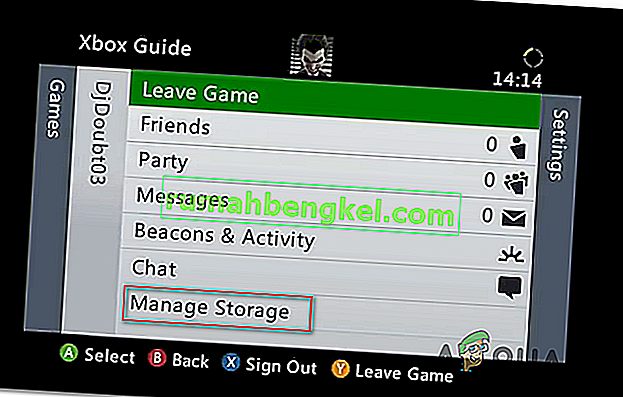
- Опинившись у вікні Storage Management , виберіть папку Profiles і натисніть кнопку A, щоб отримати до неї доступ.
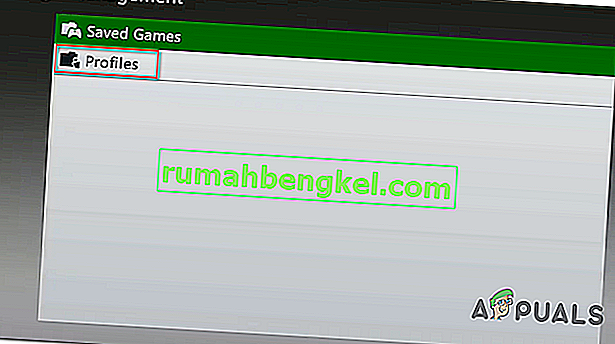
- У наступному меню виберіть свій локальний профіль і натисніть кнопку Y, щоб запланувати його видалення. Далі виберіть Так у запиті підтвердження, щоб підтвердити операцію, а потім дочекайтеся її завершення.
- Коли місцевий простір для Xbox 360 буде звільнений, спробуйте знову зіграти в сумісну назад гру і подивитися, чи проблему вирішено зараз.
Якщо ви все ще стикаєтеся з тією ж помилкою "Вибачте, цей профіль не може підключитися до Xbox live на цій консолі" , перейдіть до наступного методу нижче.
Метод 4: Повторне ініціювання профілю Xbox One
Якщо ви зайшли так далеко без життєздатного виправлення, швидше за все, проблема виникає через якусь невідповідність профілю, з яким ви зараз ввійшли.
Кілька користувачів, які також намагалися вирішити помилку "На жаль, цей профіль не може підключитися до Xbox live на цій консолі" , підтвердили, що вони нарешті змогли грати в сумісні з іграми ігри після видалення та повторного додавання свого облікового запису Xbox.
Ось короткий посібник, як це зробити на консолі Xbox One:
- На своєму контролері Xbox One натисніть кнопку Xbox, потім виберіть піктограму Налаштування за допомогою нещодавно відкритого меню керівництва. Потім перейдіть праворуч або ліворуч (залежно від ваших уподобань користувача) та виберіть Усі налаштування .
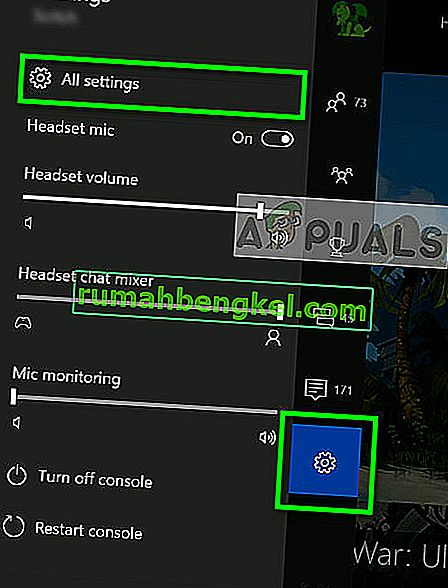
- Опинившись у меню Налаштування , перейдіть на вкладку облікового запису. Коли ви потрапите туди, перейдіть праворуч і виберіть Видалити облікові записи.
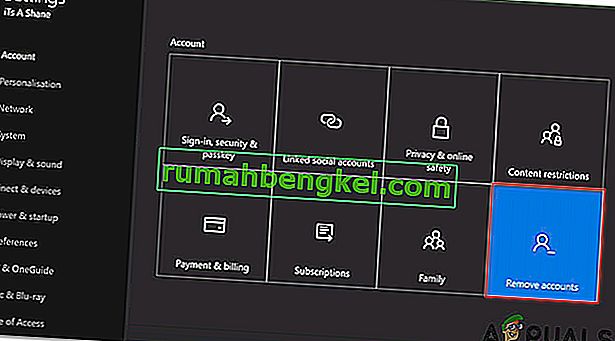
- Виберіть обліковий запис, який потрібно видалити, а потім підтвердьте процес видалення.
- Після завершення процесу перезапустіть комп’ютер і перевірте, чи проблема вирішена під час наступного запуску системи після входу в систему ще раз.
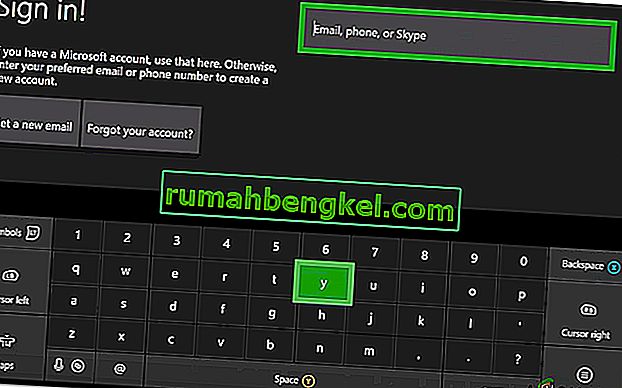
- Запустіть ще раз сумісну з іграми і перевірте, чи не виникає та сама проблема.
Якщо ви все ще стикаєтеся з тією ж помилкою "На жаль, цей профіль не може підключитися до Xbox live на цій консолі" , перейдіть до останнього методу нижче.
Спосіб 5: Виконання м’якого скидання
Якщо ви дотримувались усіх вищеописаних методів, і ви все ще стикаєтесь із тією ж помилкою "Вибачте, цей профіль не може підключитися до Xbox live на цій консолі" , швидше за все, у вас виникає проблема з деяким системним файлом, який так легко не зникне .
У цьому випадку ваша єдина надія вирішити проблему - скинути всі прошивки та компоненти програмного забезпечення, які можуть спричинити цю проблему. Для збереження ваших даних найкращим підходом було б зробити м’який скидання.
М'яке скидання дозволить оновити всі компоненти операційної системи, зберігаючи при цьому всі свої ігри та дані. Ось короткий посібник із скидання заводських налаштувань на Xbox One:
- На консолі Xbox One натисніть кнопку Xbox (на контролері) один раз, щоб відкрити меню керівництва. Після того, як вам вдасться туди потрапити, перейдіть до Система> Налаштування> Система> Інформація про консоль . Потрапивши до меню Інформація про консоль , виберіть Скинути консоль у новоствореному меню.

- Після того, як вам вдасться потрапити до меню консолі скидання , виберіть Скинути та збережіть мої ігри та програми з нещодавно з’явився меню.

- Зачекайте, поки процес завершиться, оскільки ваша консоль автоматично перезапуститься в кінці його. Після того, як ваша консоль знову завантажиться, спробуйте ще раз зіграти у сумісну назад гру і подивитися, чи проблема вирішена зараз.